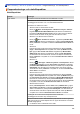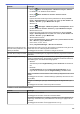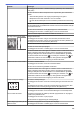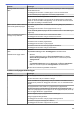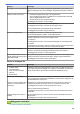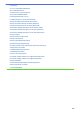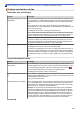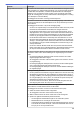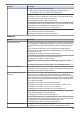Online User's Guide
Table Of Contents
- Online-bruksanvisning MFC-J6530DW/MFC-J6930DW/MFC-J6935DW
- Innehållsförteckning
- Innan du använder din Brother-maskin
- Introduktion till din Brother-maskin
- Pappershantering
- Fylla på papper
- Fyll på papper i pappersfack 1/pappersfack 2
- Fylla på papper i kombifacket
- Fylla på papper i det manuella inmatningsfacket
- Område som inte går att skriva ut
- Pappersinställningar
- Godkänt papper och annan utskriftsmedia
- Placera dokument
- Fylla på papper
- Utskrift
- Skriva ut från din dator (Windows)
- Skriva ut ett fotografi (Windows)
- Skriva ut ett dokument (Windows)
- Avbryta ett utskriftsjobb (Windows)
- Skriva ut fler än en sida på ett enda pappersark (N på 1) (Windows)
- Skriva ut som en affisch (Windows)
- Skriva ut på båda sidorna av papperet automatiskt (automatisk dubbelsidig utskrift) (Windows)
- Skriva ut som ett häfte automatiskt (Windows)
- Skriva ut ett färgdokument i gråskala (Windows)
- Förhindra suddiga utskrifter och pappersstopp (Windows)
- Använd en förinställd utskriftsprofil (Windows)
- Ändra inställningar för standardutskrift (Windows)
- Utskriftsinställningar (Windows)
- Skriva ut från din dator (Mac)
- Skriva ut ett fotografi (Mac)
- Skriva ut ett dokument (Mac)
- Skriva ut på båda sidorna av papperet automatiskt (automatisk dubbelsidig utskrift) (Mac)
- Skriva ut fler än en sida på ett enda pappersark (N på 1) (Mac)
- Skriv ut ett färgdokument i gråskala (Mac)
- Förhindra suddiga utskrifter och pappersstopp (Mac)
- Utskriftsalternativ (Mac)
- Skriv ut data direkt från USB-minnet
- Skriva ut från din dator (Windows)
- Skanna
- Skanna med Brother-maskinens skanningsknapp
- Skanna ett dokument med flera sidor i formatet Letter eller A4
- Skanna fotografier och grafik
- Spara skannade data i en mapp som en PDF-fil
- Spara skannade data till ett USB-minne
- Skanna flera visitkort och fotografier (Autobeskärning)
- Skanna till en redigerbar textfil (OCR)
- Skanna till e-postbilaga
- Skicka skannade data till en e-postserver
- Skanna till FTP
- Skanna till nätverk (Windows)
- Webbtjänster för skanning på ditt nätverk (Windows Vista SP2 eller senare, Windows 7, Windows 8 och Windows 10)
- Ändra inställningarna för skanningsknappen från ControlCenter4 (Windows)
- Ändra inställningarna för skanningsknappen från ControlCenter2 (Mac)
- Skanna från din dator (Windows)
- Skanna med ControlCenter4 hemläge (Windows)
- Skanna med ControlCenter4 hemläge (Windows)
- Spara skannade data i en mapp som en PDF-fil med ControlCenter4 Hemläge (Windows)
- Skanna dokumentets båda sidor automatiskt med ControlCenter4 Hemläge (Windows)
- Skanningsinställningar för ControlCenter4 Hemläge (Windows)
- Skanna med ControlCenter4 avancerat läge (Windows)
- Skanna fotografier och grafik med ControlCenter4 Avancerat läge (Windows)
- Spara skannade data i en mapp som en PDF-fil med ControlCenter4 avancerat läge (Windows)
- Skanna dokumentets båda sidor automatiskt med ControlCenter4 Avancerat läge (Windows)
- Skanna båda sidor av ett ID-kort med ControlCenter4 Avancerat läge (Windows)
- Skanna till e-postbilaga med ControlCenter4 Avancerat läge (Windows)
- Skanna till en redigerbar textfil (OCR) med ControlCenter4 Avancerat läge (Windows)
- Skanna till en Office-fil med ControlCenter4 Avancerat läge (Windows)
- Skanningsinställningar för ControlCenter4 Avancerat läge (Windows)
- Skanna med Nuance™ PaperPort™ 14 eller andra Windows-applikationer
- Skanna med Windows Fotogalleri eller Windows Faxa och skanna
- Installera BookScan Enhancer och Whiteboard Enhancer (Windows)
- Skanna med ControlCenter4 hemläge (Windows)
- Skanna från din dator (Mac)
- Skanna med ControlCenter2 (Mac)
- Skanna med ControlCenter2 (Mac)
- Spara skannade data i en mapp som en PDF-fil med ControlCenter2 (Mac)
- Skanna dokumentets båda sidor automatiskt med ControlCenter2 (Mac)
- Skanna båda sidor av ett ID-kort med ControlCenter2 (Mac)
- Skanna till e-postbilaga med ControlCenter2 (Mac)
- Skanna till en redigerbar textfil (OCR) med ControlCenter2 (Mac)
- Skanna till en Office-fil med ControlCenter2 (Mac)
- Skanningsinställningar för ControlCenter2 (Mac)
- Skanna med TWAIN-kompatibla program (Mac)
- Skanna med ControlCenter2 (Mac)
- Konfigurera skanningsinställningar med hjälp av webbaserad hantering
- Skanna med Brother-maskinens skanningsknapp
- Kopiering
- Kopiera ett dokument
- Förstora eller förminska kopierade bilder
- Sortera kopior
- Göra sidlayoutkopior (N på 1 eller poster)
- Kopiera på papprets båda sidor (dubbelsidig kopiering)
- Kopiera ett ID-kort
- Använda snabbval för kopior i A3-format
- Kopiera i bläcksparläge
- Kopieringsalternativ
- Använda förinställda kopieringsinställningar
- Fax
- Sända ett fax
- Skicka ett fax från din Brother-maskin
- Sända ett dubbelsidigt fax från dokumentmataren
- Sända ett fax manuellt
- Sända ett fax vid slutet av samtalet
- Skicka samma fax till fler än en mottagare (gruppsändning)
- Sända ett fax i realtid
- Sänd ett fax vid en viss tid (fördröjt fax)
- Ändra inställningen Automatisk faxåteruppringning
- Avbryta ett fax som bearbetas
- Kontrollera och avbryta väntande fax
- Faxalternativ
- Ta emot ett fax
- Röstfunktioner och faxnummer
- Telefontjänster och externa enheter
- Faxrapporter
- PC-FAX
- PC-FAX för Windows
- Överblick PC-FAX (Windows)
- Konfigurera PC-FAX (Windows)
- Konfigurera din PC-Fax-adressbok (Windows)
- Lägg till en medlem till din PC-FAX-adressbok (Windows)
- Skapa en grupp i din PC-FAX-adressbok (Windows)
- Redigera medlems- eller gruppinformation i din PC-FAX-adressbok (Windows)
- Ta bort en medlem eller grupp i din PC-FAX-adressbok (Windows)
- Exportera din PC-FAX-adressbok (Windows)
- Importera information till din PC-FAX-adressbok (Windows)
- Skicka ett fax med PC-FAX (Windows)
- Ta emot faxmeddelanden till din dator (Windows)
- Överblick PC-FAX (Windows)
- PC-FAX för Mac
- PC-FAX för Windows
- Sända ett fax
- Nätverk
- Grundläggande nätverksfunktioner som kan användas
- Program och verktyg för nätverkshantering
- Ytterligare metoder för konfiguration av din Brother-maskin för ett trådlöst nätverk
- Innan du konfigurerar din Brother-maskin för ett trådlöst nätverk
- Konfigurera din maskin för ett trådlöst nätverk genom metoden med en knapptryckning för Wi-Fi Protected Setup™ (WPS)
- Konfigurera din maskin för ett trådlöst nätverk med PIN-metoden för Wi-Fi Protected Setup™ (WPS)
- Konfigurera din maskin för ett trådlöst nätverk när SSID-namnet inte sänds
- Konfigurera din maskin för ett trådlöst företagsnätverk
- Använd Wi-Fi Direct®
- Skriva ut eller skanna från din mobila enhet med hjälp av Wi-Fi Direct
- Konfigurera ditt Wi-Fi Direct-nätverk
- Översikt över nätverkskonfiguration för Wi-Fi Direct
- Konfigurera ditt Wi-Fi Direct-nätverk med en knapptryckning
- Konfigurera ditt Wi-Fi Direct-nätverk med en knapptryckning och Wi-Fi Protected Setup™ (WPS)
- Konfigurera ditt Wi-Fi Direct-nätverk med PIN-metoden
- Konfigurera ditt Wi-Fi Direct-nätverk med PIN-metoden för Wi-Fi Protected Setup™ (WPS)
- Konfigurera ditt Wi-Fi Direct-nätverk manuellt
- Avancerade nätverksfunktioner
- Skriva ut nätverkskonfigurationsrapporten
- Faxa med hjälp av Internet (I-Fax)
- Konfigurera och hantera LDAP-sökning
- Synkronisera tid med SNTP-servern med hjälp av webbaserad hantering
- Teknisk information för avancerade användare
- Säkerhet
- Innan du använder nätverkssäkerhetsfunktioner
- Secure Function Lock 3.0
- Innan du använder Secure Function Lock 3.0
- Konfigurera Secure Function Lock 3.0 med hjälp av webbaserad hantering
- Skanna med hjälp av Secure Function Lock 3.0
- Konfigurera offentligt läge för Secure Function Lock 3.0
- Ytterligare funktioner i Secure Function Lock 3.0
- Registrera ett nytt ID-kort via maskinens kontrollpanel
- Hantera nätverksmaskinen säkert med SSL/TLS
- Certifikat och webbaserad hantering
- Funktioner för säkerhetscertifikat som stöds
- Skapa och installera ett certifikat
- Hantera flera certifikat
- Certifikat och webbaserad hantering
- Skicka och ta emot e-post säkert
- Använda IEEE 802.1x-autentisering för ett trådbundet eller ett trådlöst nätverk
- Mobile/Web Connect
- Brother Web Connect
- Översikt av Brother Web Connect
- Onlinetjänster som används med Brother Web Connect
- Förutsättningar för användning av Brother Web Connect
- Ställa in Brother Web Connect
- Skanna och överför dokument med hjälp av Brother Web Connect
- Överför ett dokument från en extern minnesenhet via Brother Web Connect
- Hämta och skriva ut dokument med hjälp av Brother Web Connect
- Hämta och spara ett dokument på en extern minnesenhet med Brother Web Connect
- Vidaresänd fax till Cloud eller en e-postadress
- Google Cloud Print™
- AirPrint
- Mobil utskrift för Windows
- Mopria® Print Service
- Brother iPrint&Scan
- Near-Field Communication (NFC)
- Brother Web Connect
- ControlCenter
- Felsökning
- Fel- och underhållsmeddelanden
- Dokumentstopp
- Skrivarstopp eller pappersstopp
- Om du har problem med maskinen
- Pappershanterings- och utskriftsproblem
- Problem med telefon och fax
- Övriga problem
- Nätverksproblem
- Använda reparationsverktyget för nätverksanslutningar (Windows)
- Var hittar jag Brother-maskinens nätverksinställningar?
- Jag kan inte slutföra konfigurationen av den trådlösa nätverksinstallationen
- Min Brother-maskin kan inte skriva ut, skanna eller ta emot PC-FAX via nätverket
- Jag vill kontrollera att nätverksenheterna fungerar som avsett
- Problem med Google Cloud Print™
- Problem med AirPrint
- Kontrollera maskininformation
- Återställa din Brother-maskin
- Rutinunderhåll
- Byt ut bläckpatronerna
- Rengör din Brother-maskin
- Rengör skannern
- Rengöra dokumentmatarens dokumentsensor
- Rengör skrivarhuvudet på din Brother-maskin
- Rengör skrivarhuvudet från din dator (Windows)
- Rengör skrivarhuvudet från din dator (Macintosh)
- Rengör LCD-skärmen
- Rengöra maskinens utsida
- Rengör maskinens skrivarvals
- Rengör matarrullarna
- Rengör basskivan
- Rengör pappersmatningsrullarna
- Rengöra pappersupplockningsrullarna för pappersfack #2
- Kontrollera din Brother-maskin
- Kontrollera utskriftskvaliteten
- Kontrollera utskriftsjusteringen från din Brother-maskin
- Kontrollera utskriftsjusteringen från din dator (Windows)
- Kontrollera utskriftsjusteringen från din dator (Macintosh)
- Kontrollera bläcknivån
- Övervaka maskinens status från datorn (Windows)
- Övervaka maskinens status från datorn (Mac)
- Korrigera pappersmatning för att få bort vertikala linjer
- Ändra utskriftsinställningarna vid utskriftsproblem
- Packa ihop och transportera din Brother-maskin
- Maskininställningar
- Ändra maskininställningarna via kontrollpanelen
- Vid händelse av strömavbrott (minneslagring)
- Allmänna inställningar
- Justera volymen i maskinen
- Ändra till sommartid automatiskt
- Ställ in nedräkning för viloläge
- Ställ in maskinen så att den stängs av automatiskt
- Ställ in datum och tid
- Ställa in tidszonen
- Justera ljusstyrkan för LCD-skärmens bakgrundsbelysning
- Ändra hur länge bakgrundsbelysningen för LCD-skärmen är på
- Ställ in din stations-ID
- Undvik att ringa fel nummer (uppringningsbegränsning)
- Reducera ljudnivå vid utskrift
- Byt språk som visas på LCD-skärmen
- Ändra inställningen för tangentbordet
- Spara dina favoritinställningar som ett snabbval
- Utskriftsrapporter
- Tabeller över inställningar och funktioner
- Ändra maskininställningarna från datorn
- Ändra maskininställningarna via kontrollpanelen
- Bilaga
Hem > Felsökning > Om du har problem med maskinen > Problem med telefon och fax
Problem med telefon och fax
Telefonlinje eller anslutningar
Problem Lösningar
Uppringning fungerar inte. (Ingen
kopplingston)
Kontrollera alla telefonsladdar. Kontrollera att telefonsladden är inkopplad i telefo-
nens vägguttag och i uttaget LINE på maskinen. Om du prenumererar på tjänste-
rna DSLeller VoIP, bör du kontakta din tjänstleverantör för anslutningsinstruktio-
ner.
Om du använder ett VoIP-system provar du att ändra VoIP-inställningen till
Grundläggande (för VoIP). Detta sänker modemhastigheten och stänger av ECM
(Error Correction Mode).
uu Närliggande information: Störning på telefonlinje/VoIP
Om en extern telefon är ansluten till maskinen kan du sända ett manuellt fax ge-
nom att lyfta på den externa telefonens lur och ringa numret från den externa te-
lefonen. Vänta tills du hör faxmottagningssignalerna innan du skickar faxet.
Om ingen kopplingston hörs kan du ansluta en telefon och telefonsladd som du
vet fungerar i uttaget. Lyft sedan på luren på den externa telefonen och lyssna
om du hör en kopplingston. Om du fortfarande inte hör någon kopplingston kan
du be ditt telefonbolag kontrollera linjen och/eller vägguttaget.
Maskinen svarar inte när det ring-
er.
Kontrollera att maskinen är inställd på rätt mottagningsläge.
uu Närliggande information: Välj korrekt mottagningsläge
Kontrollera om kopplingstonen hörs. Ring om möjligt upp maskinen för att se om
den svarar. Om den fortfarande inte svarar kan du kontrollera att telefonsladden
är inkopplad i telefonens vägguttag och LINE-uttaget i maskinen. Be teleoperatö-
ren att kontrollera linjen om du inte hör några signaler när du ringer upp maskin-
en.
Ta emot inkommande samtal
Problem
Lösningar
Maskinen behandlar röster som
CNG-signaler.
Om Faxavkänning är på är maskinen mer ljudkänslig än normalt. Den kan av
misstag registrera vissa röster eller musik som inkommande faxsignaler och sva-
ra med faxmottagningssignaler. Inaktivera maskinen genom att trycka på .
Försök undvika problemet genom att ställa in Faxavkänning till Av.
uu Närliggande information: Ställa in faxavkänning
Överföra ett faxsamtal till maskin-
en.
Om du svarar i en sidoapparat eller en extern telefon trycker du på din fjärraktive-
ringskod (fabriksinställningen är *51). Om du svarar i en extern telefon trycker du
på startknappen för att ta emot faxet.
Lägg på när maskinen svarar.
Extrafunktioner på en enkel linje. Om du har Samtal väntar, Samtal väntar/nummerpresentation, nummerpresenta-
tion, röstbrevlådefunktion, en telefonsvarare, ett larmsystem eller någon annan
extrafunktion på en enkel telefonlinje tillsammans med din maskin, så kan detta
störa sändning och mottagning av faxmeddelanden.
Exempel: Om du abonnerar på Samtal väntar eller någon annan extrafunktion
och dess specialsignal ljuder på linjen samtidigt som maskinen sänder eller tar
emot ett faxmeddelande kan signalen tillfälligt störa eller förvränga fax. Brothers
felkorrigeringsfunktion (ECM - felkorrigeringsläget) bör lösa det här problemet.
Problemet uppstår i regel på maskiner som sänder och tar emot information på
en enkel, delad linje med extrafunktioner. Om du absolut vill undvika denna typ
av störningar bör du använda en separat telefonlinje utan extrafunktioner.
Ta emot fax
630